USB故障串串烧—USB故障全面解决之道
-
目前,USB设备像雨后春笋般涌现出来,但一方面由于人们对USB的特性了解不够,另一方面USB及配套技术目前还未完全成熟,导致了不少用户在使用USB设备的过程中遇到了各种各样的问题,比如:无法安装USB设备、USB 2.0设备的传输速度比较慢,以及出现无法通过正常故障排除过程解决的其他通讯问题。
一、解决USB故障的华山第一道
如果你的USB设备在安装或使用时出现故障,首先要检查系统是否正确识别USB芯片组。操作步骤如下:
在Windows 2000/XP中(Windows 9x/Me的操作步骤基本类似),依次点击“开始→设置→控制面板→系统→硬件→设备管理器”,找到并双击“通用串行总线控制器”。其中应当至少列出两类条目,一类是USB控制器,另一个是USB Root Hub(见图1)。如果你的主板支持USB 2.0,并正常安装了驱动程序,一般会在此处显示USB 2.0 Root Hub。

图1
小提示
当中显示一个USB Root Hub条目,说明可使用2个USB端口。比如上图显示了4个USB Root Hub条目,说明可以使用8个USB端口(通常可由BIOS设置控制可使用的USB端口数量)。而USB 2.0 Root Hub是说明这8个USB端口均可支持USB 2.0。
如果Windows无法识别出USB控制器,或在“其他设备”中出现“USB控制器”,那么说明主板芯片组的驱动程序或USB 2.0的驱动程序没有安装成功。建议大家到芯片组官方网站下载最新的驱动程序,并确认Windows能正确识别。
二、USB控制器故障的解决方案
下面针对不同的USB控制器,提出相应的解决方案:
1.Intel芯片组
可能出现的故障:采用Intel 82371AB、EB、MB、SB和AB/EB系列南桥芯片,Windows有可能出现无法识别连接到系统的设备,或当系统出现屏幕保护、挂起、睡眠状态时,设备和计算机可能停止通讯等故障;采用Intel 82801AA、BA和BAM南桥芯片,可能会出现间歇通讯或连接问题。
解决之道:Intel改进了82371AB/EB南桥芯片,如果你的主板采用此南桥芯片,一般不会出现问题。如果采用Intel 82371AB、EB、MB或SB系列南桥芯片,建议将驱动程序改为更Intel 82371AB/EB驱动程序;采用Intel 82801AA、BA和BAM南桥芯片,建议将驱动程序更改为Intel 82801AB驱动程序。操作步骤如下(以Windows XP为例,Windows 9x/Me/2000与之相类似):
依次点击“开始→设置→控制面板→系统→硬件→设备管理器→通用串行总线控制器”,双击“***Universal Host Controller”条目。
出现“***Universal Host Controller属性”窗口,点击“驱动程序”选项卡,点击“更新驱动程序”按钮。
选择“从列表或指定位置安装(高级)”,点击“下一步”按钮。
选择“不要搜索。我要自己选择要安装的驱动程序”,点击“下一步”按钮。
取消“显示兼容硬件”前的勾选,并从制造商列表中选择“Intel”,选择“82371AB/EB”。如果不可用,则从型号信息中选择“82371AB USB Host Controller”,点击“下一步”继续。
根据向导,按说明完成新驱动程序的安装,当新驱动程序已加载后点击“完成”。
2.VIA芯片组
可能出现的故障:如果你的主板采用VIA VT83C572/VT82C586或VIA VT6202通用主机控制器,可能会发生USB通讯问题,比如:当连接某些USB设备时,计算机停止响应或挂起;出现一个“Stop:0x0000000A-IRQL_NOT_LESS_ OR_EQUAL”错误消息;驱动程序安装(即插即用)可能无法正确进行等问题。Windows 2000不支持REV_05以后的VIA的USB控制器。微软已经确认Windows 2000和VIA VT83C572芯片组不兼容,同样的错误可能发生在Intel 82371AB/EB芯片组上。
解决之道1:
从VIA网站上下载最新版的VIA Hyperion 4in1驱动程序(下载地址:downloads.viaarena.com/drivers/4in1/VIA_Hyperion%204IN1_V451v.zip),并进行安装。
从VIA网站上下载最新版的VIA USB过滤器补丁程序(USB 1.1下载地址:downloads.viaarena.com/drivers/others/usbf_110.zip;USB 2.0下载地址:http://downloads.viaarena.com/drivers/USB/VIA_USB2_V258p3-L-M.zip)。
解决之道2:微软已经指出当计算机的AMD处理器快于350MHz或安装了VIA的USB控制器后,Windows 98第二版存在问题。USB控制器驱动程序(UHCD.SYS)计时错误,阻止USB设备在特定条件下进行仿真。你可以从微软站点下载UHCD.SYS的升级。完成下列步骤确定是否需要升级UHCD.SYS:
依次点击“开始→查找→搜索所有文件或文件夹”,在“文件名”中键入“UHCD.SYS”,点击“搜索”。
完成搜索后,右键点击找到的文件,然后点击“属性”,点击“版本”选项卡,并选中版本号。如果版本号不是4.10.2223或更高,则从微软网站下载升级部分(下载地址:http://download.microsoft.com/download/win98SE/Patch/4.10.2223/W98/EN-US/240075up.exe)。
解决之道3:某些VIA芯片组的BIOS设置中提供一项“Chip Performance Speed(或System Performance)”,此项目应设置为“Normal”,而不是“Strong”、“Turbo”、“Optimal”或“Fast”。
3.ALi芯片组
可能出现的故障:当断开其中一个USB设备的连接时,会引起其他USB设备也停用。这个问题在频率较高的AMD Athlon处理器平台上更容易发生。在完成下列解决方案步骤后,测试设备看其是否工作,再进行下一个解决方案。
解决之道1:检查BIOS设置,相关设置参考如下(某些项目可能不存在,这要取决于BIOS版本的某些设置):项目正确设置值
即插即用操作系统启用:Pentium/Pro处理器
禁用:Pentium II/III/4处理器
已分配IRQAuto或OS
USB或USB键盘启用
BIOS控制电源支持禁用
ACPI禁用
解决之道2:如果你使用Windows 98第二版,请从微软网址下载并安装升级的Openhci.sys文件(下载地址:download.microsoft.com/download/win98SE/Update/6101/W98/EN-US/253697USA8.EXE)。
解决之道3:建议将USB Host Controller的驱动程序更改为标准OHCI USB Host Controller驱动程序。操作步骤同前面“Intel芯片组”所述,只不过将Step5中的型号信息改为“Standard Universal PCI to USB Host Controller (Microsoft)”。
4.AMD芯片组
可能出现的故障:当你使用AMD的OHCI USB控制器时,会出现Windows不识别USB鼠标或键盘的间歇操作的问题。
解决之道2:请从微软网址下载并安装升级的Openhci.sys文件(下载地址:http://download.microsoft.com/download/win98SE/Update/4003/W98/EN-US/241134usa8.exe)。
5.SiS芯片组
可能出现的故障:同前面“Intel芯片组”所述相类似。
解决之道1:检查BIOS设置,相关设置参考如下(某些项目可能不存在,这要取决于BIOS版本的某些设置):项目正确设置值
即插即用操作系统启用:Pentium/Pro处理器
禁用:Pentium II/III/4处理器
已分配IRQAuto或OS
USB或USB键盘启用
BIOS控制的电源管理支持禁用
BIOS对DMA的支持禁用
写Prefetch禁用
ACPI禁用
Enhance Chip Performance启用
解决之道2:如果你使用Windows 98第二版,请从微软网址下载并安装升级的Openhci.sys文件(下载地址:http://download.microsoft.com/download/win98SE/Update/6101/W98/EN-US/253697USA8.EXE)。
解决之道3:禁用USB错误检测。
依次点击“开始→设置→控制面板→系统→硬件→设备管理器→通用串行总线控制器”,双击“***Universal Host Controller”条目。
出现“***Universal Host Controller属性”窗口,点击“高级”选项卡,勾选“停用USB错误检测”(见图2),再点击“确定”按钮。
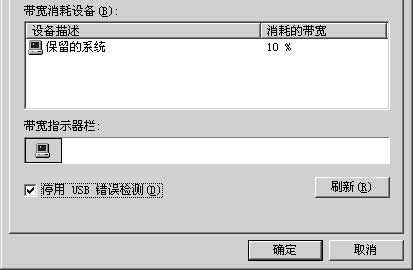
图2
重启电脑,检查是否已解决问题。
解决之道4:建议将USB Host Controller的驱动程序更改为标准OHCI USB Host Controller驱动程序。操作步骤同前面“Intel芯片组”所述,只不过将Step5中的型号信息改为“Standard Universal PCI to USB Host Controller (Microsoft)”。
如果计算机和设备之间的通讯重复失败,则从计算机上拔下USB电缆,然后重新连接电缆。如果此操作不能恢复通讯,则重新启动计算机。
小提示
如果以上这些方法还是不能解决问题,可以试着升级主板BIOS,看问题是否能解决。或者直接花几十元购买一个外部加电的有源USB集线器(见图3),通过有源USB集线器连接USB设备。

图3
三、不要忽视电源问题
某些USB控制器可能导致出现与电源相关的一些问题。USB设备包含从计算机通过USB电缆驱动USB通讯的电源。计算机在100mA的低电力级别下可以检测到设备,但是需要500mA才能维持诸如移动硬盘等大功率USB设备的高速通讯。

图4
可能出现的故障:无法检测到即插即用的USB设备;USB设备频繁断开;只有断开其他USB设备时,此USB设备才能工作等问题。通常,如果不是由USB控制器或电缆导致的即插即用或通讯问题,就可能是由电源问题所导致。
解决之道1:如果你用的是移动硬盘等高耗电的USB设备,由于每个USB端口最大只能提供500mA的电流,所以请务必把移动硬盘直接接到主板或PCI-USB接口卡的USB端口上,并使用厂家随移动硬盘附送的USB电缆。因为厂家搭配的USB电缆通常较粗、较短,工作时电流损耗较少,使用其他USB电缆或把移动硬盘接在经过延长的USB接口上将有可能导致硬盘供电不足而不能工作。
解决之道2:建议不要通过USB设备内置的USB集线器连接其他USB设备,因为此类USB键盘不能提供足够电流驱动最大功率的USB设备(如:移动硬盘、打印机、扫描仪、多功能一体机)。这些键盘有两个集成的USB端口,只支持约100mA的电流。[YJ03]
《电脑爱好者》 -福建缺氧的鱼
相关视频
相关阅读 Windows错误代码大全 Windows错误代码查询激活windows有什么用Mac QQ和Windows QQ聊天记录怎么合并 Mac QQ和Windows QQ聊天记录Windows 10自动更新怎么关闭 如何关闭Windows 10自动更新windows 10 rs4快速预览版17017下载错误问题Win10秋季创意者更新16291更新了什么 win10 16291更新内容windows10秋季创意者更新时间 windows10秋季创意者更新内容kb3150513补丁更新了什么 Windows 10补丁kb3150513是什么
- 文章评论
-
热门文章
 夏天水冷主机组装攻略
夏天水冷主机组装攻略 笔记本键盘失灵怎么办
笔记本键盘失灵怎么办 翻新硬盘(返修盘)鉴定
翻新硬盘(返修盘)鉴定
最新文章
 电脑频繁重启电源故障
电脑频繁重启电源故障 夏天水冷主机组装攻略
夏天水冷主机组装攻略
笔记本电池校正方法苹果g5机箱改造功放机箱实战分享笔记本键盘失灵怎么办?笔记本键盘拆卸图解翻新硬盘(返修盘)鉴定技巧
人气排行 笔记本键盘失灵怎么办?笔记本键盘拆卸图解ThinkPad笔记本刷BIOS教程显卡不够怎么办?主板电池没电引起电脑无法正常启动的故障手动探秘--IBM X31笔记本电脑完全拆解联想L197显示器支架拆装图解苹果g5机箱改造功放机箱实战分享廉价声卡也有尊严--CMI8738声卡使用心得















查看所有0条评论>>